Часть 1. Моделирование.
Открываем 3d Studio Max.Далее выбираем "вид сверху" (Top)
Рисуем линию (Shapes → Line) строго горизонтально (SHIFT), которая определяет длину тюбика.
У меня получилось примерно 150 мм (Utilities → Measures)
Вид слева (Left)
Рисуется эллипс (Ellipse) 20,20
Добавляем Loft к линии (Geometry → Compound Objects → Loft) с помощью кнопки Get Shape и указываем на эллипс , появляется объём. В свойствах созданного объекта (только через Modify!) открываем свиток Deformations → Scale (Деформации → Масштаб)
Ставим пару точек и меняем линию как на рисунке. Дальше нужно сплющить тюбик в конце, отключаем симметрию (первая кнопка) и переходим на ось Y (зеленая кнопка)
Пробиваем отверстие - для этого рисуем цилиндр подходящего размера, предварительно включив Autogrid , проталкиваем немного внутрь.
Далее применяем к тюбику операцию вычитания - Geometry → Compound Objects → Boolean (Булевы операции), щелкаем по кнопке Pick Operand B и на цилиндр. Готово!
Резьбу на отверстии можно сделать с помощью спирали Shapes → Ellipse, прикрепить на свое место, потом создаем Loft - для этого рисуется Circle небольшого радиуса. В свитке Deformations → Scale (Деформации → Масштаб) уменьшаем масштаб по краям
Переходим к крышке. Рисуется линия на виде сверху, как на рисунке
Применяем к этой линии модификатор Lathe
Degree – угол вращения, Weld Core – объединяет точки на оси вращения, Segments увеличиваем до 32, Direction – направление оси вращения =X, Align – выравнивание = min
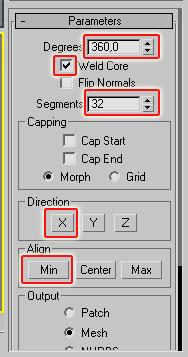
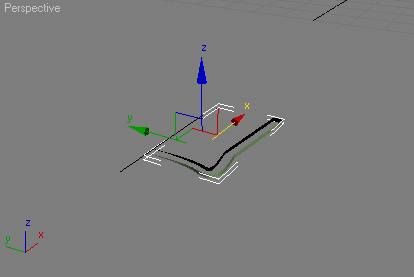
Немного поработаем с крышкой, вот что в итоге получилось у меня.
Часть 2. Материалы и текстура.
Открываем редактор материалов: Rendering → Material Editor или просто М на клавиатуре.
Назначаем текстуру для тюбика на слот Diffuse Color в свитке Maps . Переносим материал на тюбик в видовом экране или выбираем тюбик и нажимаем на Assign Material To Selection. Чтобы материал был отображен – кнопка Show Map In Viewport. Материал назначен, осталось настроить его размещение. Для этой цели используется модификатор UVW map – Modifiers → UV coordinates → UVW map
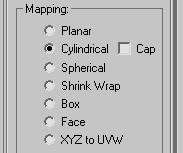
Cylindrical Mapping - цилиндрическое расположение текстуры, Cap – текстура по верхнему и нижнему основанию цилиндра, Alignment (Y) - выравнивание текстуры по оси Y, Fit – размер текстуры равен объекту.
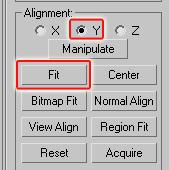
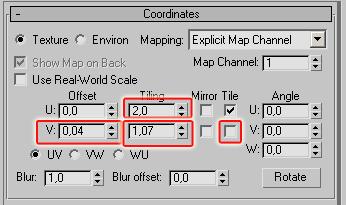
Возвращаемся опять-таки к редактору материалов (M) во вкладке Maps выбираем текстуру на слоте Diffuse Color.
Offset - смещает текстуру, Tiling – число повторений текстуры, Tile – переключатель, повторять текстуру или нет, если текстура меньше объекта, в недостающих местах проступает цвет, который был до текстуры.
Осталось только поменять этот цвет с серого на белый.
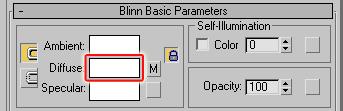
Bcё!
via render.ru
Автор: BlackPrince
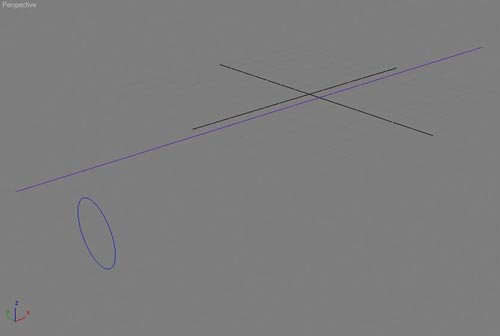

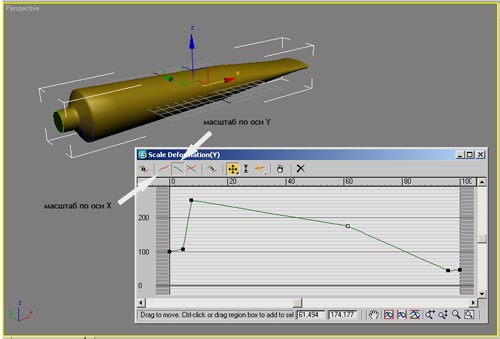
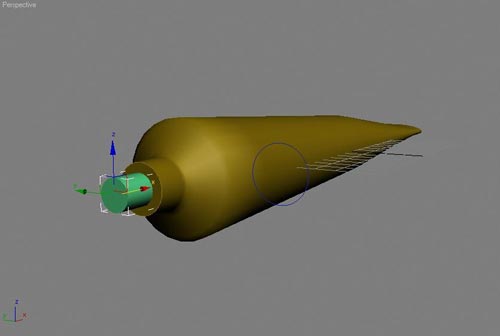
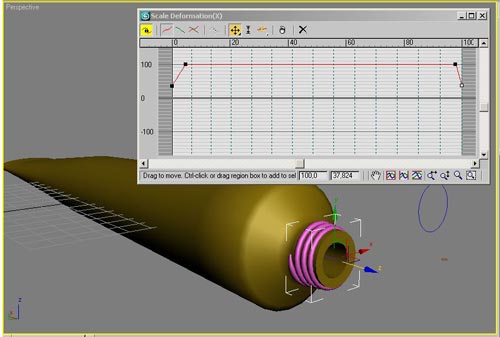
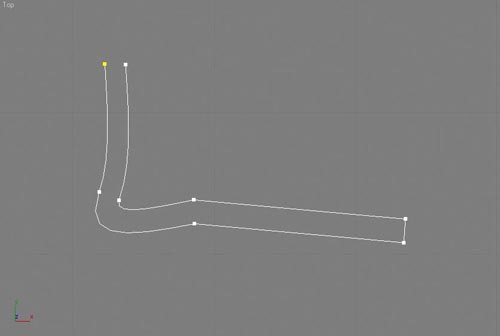
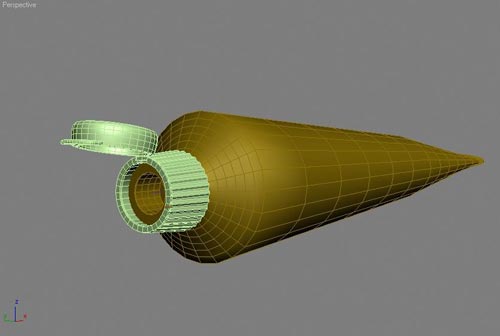


для новичков очень полезный урок!
ReplyDeleteо! давай больше уроков. буду вспоминать 3д!
ReplyDeleteхехе, прикольно) а главное доступно для ламеров, пиши исчо!
ReplyDeleteПрикольно, нужно будет попробовать)
ReplyDeleteКруто, вспомнились мои мучения по рисованию 3d модели в PCAD'е. Хотя он предназначен для немного других целей.
ReplyDeleteВот с этого и начну.
ReplyDeleteбелый жемчуг, тюбик пасты /*напевает*/
ReplyDeleteСпасибо, очень просто и доступно
ReplyDeleteКакой-то сложный способ подерирования, юзай use cross srlrctioon и работай с полигонами анмного быстрее будет
ReplyDeleteНадо попробовать..
ReplyDeleteПознавательно, особенно для новичков =)
ReplyDelete